Kluczowym elementem, który powinien posiadać każdy twórca i programista, jest: Arduino ten Przydatna platforma dla tworzenie sprzętu elektronicznego i darmowe oprogramowanie ten Jeśli chcesz wiesz, jak stworzyć przycisk i używać go jako przełącznika , Kontynuuj czytanie przewodnik krok po kroku ten
Z Arduino, możesz opracować różne modele mikrokomputerów jednopłytowych. Jak darmowe oprogramowanie i sprzęt oferuje podstawy, których każdy potrzebuje, aby rozwijać, modyfikować i dostarczać własne narzędzia.
Płytki Arduino dają dużą swobodę pracy więc możesz ich używać do różnych rzeczy. Dowiedz się, jak stworzyć przycisk, który będzie używany jako przełącznik! ten
Jaka jest różnica między przyciskiem a przełącznikiem?

Przycisk jest rozumiany jako przedmiot istnieje w prawie wszystkich urządzeniach elektronicznych dzisiaj ten Nazywane również klawiszami lub przyciskami. Dobrym przykładem wyświetlania przycisku może być dzwonek do drzwi. Po naciśnięciu przycisku aktywowany jest sygnał, który zatrzymuje się po naciśnięciu. Jednakże jaka jest różnica między przyciskiem a przełącznikiem? ten
Z mojej strony, łącznik jest elementem odpowiedzialnym za otwarcie lub zamknięcie obwodu ten Po aktywacji pozostaje w tym stanie do momentu ponownego uruchomienia przez użytkownika. Jasnym przykładem może być włącznik światła. To jest główna różnica między przyciskiem a przełącznikiem ten Gdy ktoś otwiera lub zamyka obwód tak, jak jest melancholijny, wracając do pierwotnego stanu po zwolnieniu, drugi utrzymuje swój stan (otwarty lub zamknięty) po każdym uruchomieniu.
Dowiedz się, jak krok po kroku utworzyć przycisk i zaprogramować go jako przełącznik za pomocą Arduino

Przede wszystkim rozumiem krok po kroku jak stworzyć przycisk i zaprogramować go jako przełącznik, to konieczne jest poznanie prawidłowego sposobu podłączenia przycisku w Arduino.
Oto kilka kluczowych punktów, o których należy pamiętać.
- Przycisk można podłączyć do dowolnego z pinów Arduino cyfrowe lub analogowe.
- Musisz skonfigurować wybrany pin jako wejście cyfrowe.
- Należy wziąć pod uwagę obecność szumów i odbić w oprogramowaniu.
- Możesz dokonać dwóch rodzajów korekt: z oporem Pull-Down lub Pull-Up. Co do działania rezystorów można powiedzieć, że chodzi o utrzymanie określonego stanu bez wciskania przycisku. Są potrzebne zarówno wewnętrznie, jak i zewnętrznie.
- Gdy przycisk nie jest wciśnięty Odporność na podciąganie utrzymuje stan wysoki. Po naciśnięciu stan aktywny staje się niski.
- Gdy przycisk nie jest wciśnięty Odporność na rozciąganie utrzymuje Cię na niskim poziomie. Po naciśnięciu stan aktywny staje się wysoki.
Programowanie przełącznika przycisków to dość prosta praktyka. Wszystko co musisz zrobić to utwórz zmienną, której wartość zmienia się o za każdym razem, gdy naciśniesz przycisk. W zależności od stanu, w jakim się znajduje, po naciśnięciu zmieni się z 1 na 0 lub odwrotnie. Wreszcie możesz włączyć diodę LED w zależności od stanu zmiennej nie przycisk.
Aby to osiągnąć, wymagane są następujące materiały budowlane:
- 1 Arduino.
- 1 dioda.
- 1 deska chleba.
- Kable.
- Kabel do transmisji danych
- 1 opór przycisku.
- 1 Rezystor dla diody LED.
Le schemat montażu mogą się różnić w zależności od konfiguracji rezystorów. gdzie jest Ciągnięcie lub ciągnięcie , wewnątrz lub na zewnątrz.
W przypadku rezystora wewnętrznego Pull-Down kod, który wpiszesz będzie następujący:
#define Push 2 // Nadajemy alias naszemu pinowi 2. #define LED 3 // Nadajemy alias naszemu pinowi 3. int Push_lee = 0; int LEDState = 0; int stary stan = 0; pusta konfiguracja () { pinMode (LED, WYJŚCIE); // Definiujemy pin LED jako wyjście. pinMode (Push, INPUT); // Definiujemy Pinezkę jako wejście. } void loop () // Definiujemy naszą sekwencję. { Push_lee = digitalRead (Push); // Przechowujemy odczyt przycisku w zmiennej. if ((Push_lee == 1) && (oldState == 0)) { stateLed = 1 - stateLed; opóźnienie (10); } stary stan = Push_lee; if (estadoLed == 1) // Warunek, że jeśli mamy wartość 1, to ją wprowadzi. { digitalWrite (LED, WYSOKA); // Do diody LED wysyłane jest polecenie STOP. } else // Warunek spełniony, jeśli if nie jest spełniony. { digitalWrite (LED, LOW); } }
Une fois kompletny schemat montażu i programowanie kodu programowania , musi przeniesienie do panelu Arduino z Kabel internetowy ten
Najlepsze projekty Arduino z przełącznikami i przyciskami do ćwiczenia umiejętności
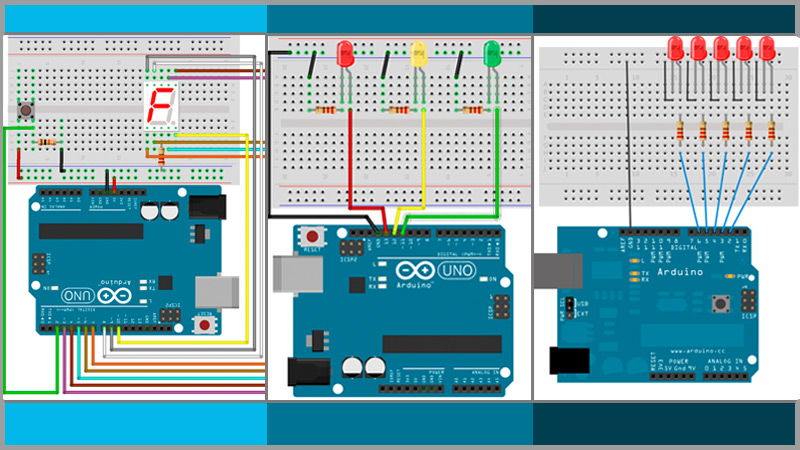
Jak wcześniej wspomniano, Bezpłatny sprzęt i oprogramowanie Arduino nadaje się do wszelkiego rodzaju kreacji i narzędzi ten Z tego powodu zostawiamy Cię z niektórymi z nich najlepsi? projekty arduino z przełącznikami i przyciskami do ćwiczenia umiejętności ten
AKTUALIZACJA Czy chcesz użyć Arduino do zaprogramowania przycisku jako przełącznika? ⭐ ODWIEDŹ TUTAJ ⭐ i ucz się wszystkiego od początku! »
Zobaczmy dalej:
Proste światła drogowe
Le prosta latarnia morska jest jednym z projektów Arduino mniej bardziej podstawowe. Mówiąc prosto, musisz zaprogramować kod, który pozwoli Ci symulować sygnalizację świetlną ten Wiele osób decyduje się na zmianę i transformację, aby to zrobić „mądry”.
Oba projekty są stosunkowo proste i składają się z prawie tych samych materiałów:
- Arduino UNO ten
- Deska chleba.
- 3 lub 6 oporników 220 Ω.
- 2 oporniki 10 K Ω.
- 2 przyciski.
- Czerwone, żółte i zielone diody LED.
Hasło do wprowadzenia jest następujące:
/ ** * Prosta sygnalizacja świetlna * / pusta konfiguracja () { pinMode (13, WYJŚCIE); pinMode (12, WYJŚCIE); pinMode (11, WYJŚCIE); digitalWrite (13, NISKI); digitalWrite (12, NISKI); digitalWrite (11, NISKI); } pusta pętla () { digitalWrite (13, NISKI); digitalWrite (11, WYSOKA); opóźnienie (5000); digitalWrite (11, NISKI); digitalWrite (12, WYSOKA); opóźnienie (1000); digitalWrite (12, NISKI); digitalWrite (13, TOP); opóźnienie (5000); }
Obwód LED
Le celem tej praktyki jest możliwość zapalenia wielu diod LED jeden po drugim. Jest to urządzenie, które można osiągnąć, podążając te same znane sekwencje i instrukcje ten
Twoje materiały to:
- Arduino Uno.
- Kable.
- Odporności.
- Dość diod LED.
- Deska chleba.
Jeśli podłączysz różne diody LED do różnych pinów cyfrowych w Arduino, musisz to zadeklarować w trybie instalacyjnym (), który może wyglądać tak:
pusta konfiguracja () { // zainicjuj piny cyfrowe na wyjściu pinMode (13, WYJŚCIE); pinMode (12, WYJŚCIE); pinMode (11, WYJŚCIE); .............................. pinMode (6, WYJŚCIE); }
Po drugie Pętla () musi być powtórzona tyle razy, ile jest diod LED ten Jednak jest najlepsze rozwiązanie C++ ponieważ jest to wygodny sposób na wskazanie, że czasami trzeba powtarzać. Aby to zrobić , funkcja For jest używana w połączeniu ze zmienną ten Więc na początek piny 13 do 6 jako wyjścia poniżej setup (), możesz użyć instrukcji for.
Na tej podstawie kod będzie wyglądał tak:
pusta konfiguracja () { int i = 0; // Inicjujemy zmienną i jako liczbę całkowitą dla (i = 6; ja <14; ja ++) pinMode (i, WYJŚCIE); }
Zgodnie z tymi samymi kryteriami pętlę funkcji () można również zapisać w następujący sposób:
pusta pętla () { int i = 0; // Inicjujemy zmienną i jako liczbę całkowitą dla (i = 6; ja <14; ja ++) { digitalWrite (i, WYSOKI); opóźnienie (500); digitalWrite (i, LOW); opóźnienie (500); } }
Gniazdko elektryczne
Opiera się na symulacji sześciobocznej kostki , oraz możliwość wyboru losowej liczby od 1 do 6 poprzez naciśnięcie przycisku. Jest to proste zadanie, ale podczas programowania musisz być bardzo ostrożny z przypadkowymi wynikami, ponieważ zawsze może zwrócić tę samą sekwencję.
Materiały to:
- 1 przycisk
- 1 ekran z 7 sekcjami
- 1 rezystor 10 kΩ (wymienny)
- 1 rezystor 220 Ω
Pełne hasło do użycia będzie wyglądać tak:
// Stałe szpilki #define PUSHBUTTON 10 // Wielowymiarowa tablica do wyświetlania liczb numer bajtu [10] [8] = { {1, 1, 1, 1, 1, 1, 0, 0}, // 0 {0, 1, 1, 0, 0, 0, 0, 0}, // 1 {1, 1, 0, 1, 1, 0, 1, 0}, // 2 {1, 1, 1, 1, 0, 0, 1, 0}, // 3 {0, 1, 1, 0, 0, 1, 1, 0}, // 4 {1, 0, 1, 1, 0, 1, 1, 0}, // 5 {1, 0, 1, 1, 1, 1, 1, 0}, // 6 {1, 1, 1, 0, 0, 0, 0, 0}, // 7 {1, 1, 1, 1, 1, 1, 1, 0}, // 8 {1, 1, 1, 0, 0, 1, 1, 0} // 9 }; pusta konfiguracja () { // Uruchamiamy monitor szeregowy Serial.początek (9600); // Ustawiamy segmentowe piny w trybie OUTPUT dla (int i = 2; ja <10; ja ++) { pinMode (i, WYJŚCIE); } // Ustawiamy pin przycisku w trybie INPUT (wejście) pinMode (PRZYCISK, ENTER); // Definiujemy utrwalone ziarno randomSeed (analogRead (A0)); } pusta pętla () { // Odczytujemy wartość przycisku int wartość = digitalRead (PRZYCISK KCIUK); // Jeśli się spieszy jeśli (wartość == WYSOKA) { // Wygeneruj losową liczbę od 1 do 6 int randomNumber = losowo (1, 7); // Ustawiamy piny w dobrym stanie, aby wyświetlić liczbę randomNumber for (int e = 0; e <8; e ++) { digitalWrite (e + 3, liczba [losowa liczba] [e]); } opóźnienie (500); } }
Jeśli masz jakieś pytania, zostaw je w komentarzach, skontaktujemy się z Tobą tak szybko, jak to możliwe i będziemy bardzo pomocne dla większej liczby członków społeczności. Kocham cię!